
Нагрев — обычная проблема для смартфонов. Нагревание телефона может зависеть от нескольких факторов, и производители обычно рекомендуют его выключить. Но что, если вы не хотите этого делать? Что ж, вот несколько простых способов охладить любой телефон Android, не выключая его.
Телефон Android может нагреваться или перегреваться по разным причинам. Сюда входят тяжелые игры или приложения, сверхактивные фоновые процессы, высокая температура окружающей среды, проблемы, связанные с процессором, и многое другое.
В большинстве случаев небольшой нагрев является нормальным явлением. Однако, если ваш телефон становится теплее, чем обычно, он может начать замедляться, ограничивать некоторые функции и даже отключаться. Ниже приведены несколько простых советов, как охладить телефон за считанные минуты.
1. Прекратите пользоваться телефоном на время
Лучший способ охладить перегретый смартфон — это оставить его на некоторое время в стороне. Если вы используете камеру, закройте ее на пару минут. Кроме того, не используйте телефон во время зарядки, так как он будет выделять больше тепла, что приведет к повышению температуры.
2. Держитесь подальше от жары
Высокая температура окружающей среды — основная причина перегрева телефона. Если вы находитесь на солнце, переместите телефон в тень, так как прямые солнечные лучи очень быстро нагреют его.
Точно так же, если вы находитесь в помещении, уберите телефон подальше от кровати или одеял. И не держите его на приборной панели вашей машины. Если телефон сильно нагреется, он может автоматически выключиться.
3. Уменьшите яркость экрана
Экран — один из самых энергоемких компонентов телефона. Если у вас установлена очень высокая яркость экрана телефона, он будет потреблять больше энергии и нагревать устройство. Уменьшение яркости поможет снизить температуру.
Если ваш телефон позволяет, уменьшите на время разрешение и частоту обновления экрана.
4. Закройте фоновые приложения
Чрезмерная фоновая активность также может привести к нагреву телефона. Итак, удалите все лишние приложения или перезагрузите телефон, чтобы увидеть, остынет ли он. Если нет, перейдите к статистике заряда батареи и проверьте, не показывает ли какое-либо из приложений ненормально высокий уровень использования батареи. Если да, то, скорее всего, виновато это приложение.
Также есть несколько сторонних приложений, которые позволяют закрывать фоновые приложения и охладить телефон. Greenify — одно из таких приложений, которое позволяет принудительно останавливать все нежелательные приложения.
5. Отключите неиспользуемые функции подключения
Отключение таких функций подключения, как Wi-Fi, Bluetooth, геолокация и точка доступа Wi-Fi, может помочь охладить ваш телефон Android. Вы также можете отключить мобильные данные или переключить режим полета, если вы не используете смартфон.
Отключение неиспользуемых функций подключения приведет к меньшему расходу заряда батареи, а также к меньшему нагреву.
6. Отключите режим высокой производительности или игровой режим
Некоторые телефоны Android имеют встроенные высокопроизводительные или игровые режимы. Когда включен такой режим, телефон увеличивает производительность, максимально нагружая процессор и графический процессор. Это также вызывает более высокую температуру и повышенную разрядку аккумулятора.
Итак, если ваш телефон нагревается во время игры, отключите игровой режим. Кроме того, вы можете снизить качество графики и частоту кадров в игре, чтобы уменьшить нагрев. Обычно игровые телефоны имеют специальные системы охлаждения, позволяющие контролировать температуру.

7. Нагрев во время зарядки
Почти все телефоны сильно нагреваются во время зарядки, так как в устройство поступает много энергии, особенно те, которые поддерживают быструю зарядку. Чехол вашего телефона может задерживать излучаемое тепло. Следовательно, его удаление может в некоторой степени уменьшить перегрев.
Кроме того, во время зарядки смартфона держите его на твердой поверхности, а не на кровати или диване. Если телефон нагревается во время зарядки, система автоматически снижает скорость зарядки.
Вы можете держать смартфон под вентилятором или в комнате с кондиционером, чтобы он оставался прохладным во время быстрой зарядки. Также вы можете переключиться на маломощное зарядное устройство, чтобы снизить нагрев устройства.
8. Есть ли у процессора проблемы с нагревом
На рынке имеется множество процессоров для смартфонов, у которых есть проблемы с нагревом. Например, процессоры Snapdragon 615, Snapdragon 801, Snapdragon 810 и т. д. Также некоторые чипсеты MediaTek имеют подобные проблемы. Даже последний Snapdragon 888 имеет тенденцию быстро нагреваться.
Если в вашем телефоне установлен чипсет, который, как известно, нагревается, вы ничего не сможете с этим поделать. Однако производители последних смартфонов выпускают обновления для улучшения управления температурным режимом.
9. Обновляйте свой телефон
Поддерживайте программное обеспечение и приложения вашего телефона в актуальном состоянии. Это гарантирует, что на смартфоне запущено последнее исправление от производителя и что у вас нет приложений с ошибками, которые могут вызывать проблемы в фоновом режиме.
Другие возможные причины перегрева
- Возможно вы установили вредоносное приложение. Проверьте свой телефон на наличие вредоносных программ. Вредоносное ПО использует ресурсы устройства, вызывая нагрев телефона.
- Проверьте зарядное устройство и кабель, который вы используете для зарядки телефона. Неисправное или поддельное зарядное устройство может вызвать перегрев.
- Телефон также может нагреваться в местах с плохим приемом сети.
- Проверьте аккумулятор на наличие проблем. Батареи часто разбухают и начинают работать со сбоями.
Влияние перегрева на смартфоны
Нагрев — это нормально, особенно во время тяжелых игр, зарядки или длительного использования. Однако, если телефон постоянно работает в режиме ожидания при температуре выше 50 градусов по Цельсию, это может сильно повлиять на компоненты вашего смартфона.
Обычно телефон компенсирует повышение температуры снижением производительности, уменьшением яркости, снижением скорости зарядки, если он подключен к сети, или даже самостоятельной перезагрузкой. В современных телефонах вы также получаете предупреждение о высокой температуре.
Однако, если ваш телефон не имеет достаточных функций защиты, это может отрицательно сказаться на времени автономной работы. Кроме того, чрезмерное нагревание может повредить внутренние компоненты, конструкцию или даже аккумулятор, что поставит под угрозу вашу личную безопасность.
Как не стоит охлаждать свой телефон Android
Если ваш телефон нагревается, лучше выключить его, оставить под вентилятором или в комнате с кондиционером, а не класть его в воду или холодильник. Даже если он имеет гидроизоляцию, вы все равно подвергаетесь риску повреждения водой.
Кроме того, если положить перегретый телефон в холодильник или приложить к нему лед, температура быстро изменится. Это может вызвать влагу из-за конденсации внутри телефона и может привести к серьезным повреждениям. Поэтому избегайте резких перепадов температуры.
Заключение
Поскольку в наших телефонах нет охлаждающих вентиляторов, единственный способ их охладить — это изменить настройки, отключить неиспользуемые приложения и поддерживать температуру окружающей среды ниже температуры телефона. Я надеюсь, что приведенные выше советы помогут вам быстро охладить телефон Android, не выключая его.
Поделиться
Современные смартфоны имеют достаточно компонентов, которые негативно реагируют как на низкие, так и на высокие температуры. К примеру, аккумуляторы снижают мощность отдачи энергии, когда слишком холодно, процессоры начинают уменьшать частоту работы, когда «задыхаются» от жары. Однако возникают моменты, когда даже при относительно комфортных температурных условиях телефон вдруг начинает ощутимо нагреваться. Доказано, что перегрев гаджета зачастую оказывается более критичным, нежели самое большое переохлаждение: он может привести к отключению смартфона, его поломке, и даже самовозгоранию. Поэтому, если девайс в процессе работы начинает «обжигать» руки, следует выяснить причину подобного нарушения и быстро охладить телефон. Собственно, в этой статье мы вам и расскажем, как охладить телефон и что для этого необходимо.
Оглавление
- 1 Причины нагрева телефона на Android
- 2 Зачем охлаждать телефон?
- 3 Как охладить телефон на Андроиде
- 3.1 Закрыть все активные приложения
- 3.2 Снять чехол со смартфона
- 3.3 Отсоединить от зарядки и использовать оригинальные зарядные устройства
- 3.4 Включить режим «В самолете»
- 3.5 Использовать внешние кулеры
- 3.6 Изменить настройки камеры
- 3.7 Отдалить от источников тепла
- 3.8 Проверить на наличие вирусов
- 3.9 Отнести в сервисный центр
- 3.10 Использовать приложения
- 3.10.1 COOLING MASTER
- 3.10.2 BATTERY TEMPERATURE
- 3.10.3 Cooler Охлади свой телефон
- 3.10.4 EaseUS Coolphone
Причины нагрева телефона на Android
Современный смартфон – сложное техническое устройство, сравнимое с обычным компьютером. Под металлическим или пластмассовым корпусом скрывается мощный процессор, выполняющий множество сложных задач. Во время его работы неминуемо выделяется тепловая энергия. И чем больше операций он выполняет, тем сильнее нагревается устройство. Однако генерировать тепло в телефоне могут и другие узлы.
Самое слабое звено – литий-ионные аккумуляторы. Для таких батарей максимально допустимая рабочая температура составляет 60°С. Постоянное превышение этого порога оказывает пагубное воздействие: вначале аккумулятор начинает быстрее разряжаться, а потом и вовсе перестает работать. Следующим уязвимым узлом является матрица дисплея. Длительная работа на высокой яркости может привести к повреждению отдельных участков или полному выходу из строя.
Специалисты выделяют несколько значимых факторов, под воздействием которых телефон начинает потреблять больше энергии и, следовательно, перегревается.
| Причина | Следствие |
| Условия окружающей среды | Чем теплее погода на улице, тем больше нагревается гаджет. Поэтому крайне опасно оставлять его под прямыми лучами солнца, например, в шезлонге на пляже или закрытой машине. Не рекомендуется класть устройство на нагревательные приборы. |
| Тяжелые приложения и контент | Использовать смартфон для просмотра фильмов в предельно высоком качестве, прохождения сложных трехмерных игр, монтажа видео с помощью «тяжелых» программ – не лучшая идея. Риск перегрева возрастает, если проделывать те же действия, когда в помещении или на воздухе слишком жарко. Устройство больше, чем человек испытывает дискомфорт при высоких температурах. |
| Вирусы, рекламные трояны | При заражении Андроида вирусами, майнерами, руткитами, вредоносное ПО начинает работать в фоновом режиме. Одни из них воруют персональную информацию пользователя, другие – майнят криптовалюту. Их сложно отыскать визуально, но можно определить по косвенным признакам |
| Продолжительные разговоры | В смартфоне есть передатчик, отвечающий за связь. Во время беседы, когда происходит обмен данными, он начинает нагреваться. Чем дольше длится беседа, тем сильнее греется телефон. Когда качество связи низкое из-за удаленности от сотовой вышки, он даже может превратиться в «раскаленный кирпич». |
| Интенсивная зарядка и аккумулятор | Причиной может быть использование неоригинального или неисправного зарядного устройства. На телефон подается напряжение, большее, чем положено, которое приходится гасить какой-нибудь микросхеме. Это и приводит к чрезмерному нагреву корпуса. Снизить теплообмен способен также толстый защитный чехол, натянутый на телефон. |
| Датчик GPS и другие модули беспроводной передачи данных | Каждый из указанных протоколов потребляет немало мощности, а одновременно запущенные модули могут в совокупности привести к перегреву устройства. |
Зачем охлаждать телефон?
Если низкие температуры могут создать временные трудности при использовании смартфона, то высокие способны оказаться критичными для его нормальной работы в будущем. Они могут вызвать необратимые эффекты, с которыми не удастся разобраться самостоятельно. В лучшем случае потребуется сервисное вмешательство, в худшем – покупка нового девайса.
- Замедление работы процессора. При перегреве главный чип смартфона начинает понижать частоту и скорость. Подобное явление называется «троттлинг», и считается временным, то есть проходит после понижения температуры. Однако регулярная перегрузка процессора активированными играми, тяжелыми приложениями, в совокупности с подключенным зарядным устройством, способны помешать пассивному охлаждению
- Внутренняя коррозия аккумулятора. При регулярных перегревах аккумулятора внутри него на электролите или электродах могут происходить окислительные реакции. Это приводит к сокращению срока службы батареи и быстрому выходу из строя.
- Образование артефактов на дисплее. В процессе навигации при подключенном зарядном устройстве на экране смартфона могут со временем появиться желтые полосы. Это обусловлено критическим повышением температуры, что приводит к перегреву экрана и «поджиганию» его изнутри.
- Нарушение целостности компонентов. Регулярное повышение температуры внутри смартфона, происходящее регулярно, могут привести в негодность внутренние и внешние комплектующие: материнскую плату, передатчики и т. п.
Как охладить телефон на Андроиде
На критическое повышение температуры многие смартфоны реагируют отключением большинства ресурсоемких задач последующим выводом на экран соответствующего предупреждения. Но если гаджет «обжигает» руки, а уведомление так и не появилось, следует приступить к самостоятельному поиску и решению проблемы.
Закрыть все активные приложения
Перегрев смартфона чаще всего вызван активным расходом аппаратных мощностей, который связан с выполнением ресурсных задач. Выходом из ситуации может стать закрытие всех фоновых приложений. Если выход из программы не предусмотрен, ее следует отключить или заморозить. Для этого понадобится выполнить следующее:
- Зайти в «Настройки» телефона;
- Выбрать раздел «Приложения» (если список уже открылся, выбрать пункт «Все»);
- Перейти на страницу нужной программы, где помимо информации имеются кнопки «Остановить» и «Удалить»;
- Выбрать нужный вариант и подтвердить действие.
Если клавиша неактивна, значит данное действие запрещено. Обычно это наблюдается у системных приложений, которые являются штатными утилитами. Кстати, у нас есть подробная статья «Как отключить фоновые приложения на Android», где подробно описан весь процесс.
Снять чехол со смартфона
Большинство пользователей стремятся украсить свой гаджет или защитить корпус от механических повреждений, и из соображений безопасности надевают на него чехол. При этом они не знают, что чехлы нарушают процесс пассивного охлаждения смартфонов, поскольку подобные системы в большинстве устройств просто не рассчитаны на использование подобных аксессуаров. Наличие на корпусе сплошного или мощного противоударного чехла нарушает процесс теплоотдачи (она становится неравномерной или недостаточной) и становится причиной перегрева устройства. Столкнувшись с подобной проблемой, целесообразно совсем избавиться от чехла или заменить его более тонким, чтобы охладить телефон Андроид.
Отсоединить от зарядки и использовать оригинальные зарядные устройства
Нагрев Android-устройства в процессе зарядки – нормальное явление. На наличие проблемы указывает слишком высокая температура, при которой становится невозможно удерживать гаджет в руках. Причиной такого нарушения чаще всего становится использование неоригинального зарядного устройства – кабеля, блока питания, беспроводной станции. Для охлаждения телефона следует отключить его от сети питания, а в дальнейшем стараться пользоваться только комплектными аксессуарами, к помощи же сторонних комплектующих прибегать в самом крайнем случае.
Еще одной причиной перегрева смартфона является зарядка аккумулятора с использованием опции «Quick Charge». Специальные блоки питания повышенной мощности позволяют смартфону получить максимально возможное количество энергии от розетки. Несмотря на то, что данный процесс не приводит к преждевременному износу аккумулятора, он вызывает перегрев смартфона. Чрезмерное повышение температуры должно быть расценено как признак неисправности и стать поводом для посещения сервисного центра. Если потребность в быстром пополнении объема энергии отсутствует, следует заряжать батарею в обычном режиме (как правило, это отнимает не более двух часов).
Включить режим «В самолете»
Если температура смартфона, находящегося в покое, достигает критических значений, можно попытаться охладить его, включив режим полета. Он предусмотрен в каждом устройстве и позволяет перевести его в автономный режим работы, отключив с помощью одного клика все модули передачи данных: Wi-Fi, Bluetooth, GPS.
Активировать режим «В самолете» очень просто, достаточно:
- Свайпом вниз выдвинуть шторку уведомлений;
- Среди иконок найти значок с изображением самолета и коснуться его.

Он поменяет цвет с серого на голубой, а в правом верхнем углу экрана исчезнет значок сети, а вместо него появится иконка с изображением самолета. Теперь понадобится отложить телефон в сторону и дать ему остыть. Кстати, если вдруг возникают проблемы с беспроводными сетями, почитайте: как подключить наушники Bluetooth к телефону, как решить ошибку аутентификации при подключении к Wi—Fi.
Использовать внешние кулеры
Современные смартфоны обладают очень мощными CPU, которые по показателям выделяемого тепла сравнимы с компьютерными процессорами. Для предупреждения перегрева производители все чаще встраивают в устройства системы охлаждения, но порой их мощности все равно оказывается недостаточно. К счастью, разработчики ПО для Android-устройств успешно создают и выпускают на рынок внешние охлаждающие кулеры, чехлы со встроенными вентиляторами, позволяющие на порядок снизить нагрев аппарата.
Подобные решения являются актуальными, прежде всего для тех пользователей, которые играют в ресурсоемкие игры или случайно приобрели «горячую модель». При выборе следует учитывать марку производителя и стоимость. Последний критерий является важным, поскольку за низкой ценой скрывается низкопробный продукт, не обладающий нужным эффектом.
Изменить настройки камеры
В некоторых случаях источником нагрева является камера смартфона. Опытные пользователи могут заметить, что во время съемки видеоролика и фотографии температура смартфона существенно повышается. Причин может быть три:
- производственный брак;
- установлен модуль, обладающий высокими параметрами мощности;
- загрузка на смартфон стороннего ПО с целью расширения функциональности.
Решить проблему в первых двух случаях поможет замена девайса, в последнем – изменение настроек уже скачанной программы либо использование приложения от производителя, установленного с официального сайта или через магазин Google Play.
Отдалить от источников тепла
Гаджеты со встроенным АКБ, в принципе, плохо переносят высокие температуры. Поэтому их крайне нежелательно оставлять на солнце. Даже 10 минут воздействия жарких лучей достаточно для того, чтобы телефон успел перегреться и отключиться. На нагрев устройства также влияет близость отопительных средств, открытого огня, и т. п.. Если устройство случайно осталось под открытым небом или вблизи какого-либо источника тепла, его необходимо перенести в прохладное место, положить на твердую поверхность и оставить до полного остывания. В этот период от использования гаджета лучше воздержаться.
Проверить на наличие вирусов
Одной из причин перегревания Андроид-смартфона является заражение вирусами, майнерами, руткитами. В таких ситуациях вредоносное ПО начинает работать в фоновом режиме, не проявляя видимой активности, но при этом нещадно расходует ресурсы центрального процессора. Вирусные программы имеют тенденцию загружать систему на 100%, стремительно снижая зарядку АКБ до нуля, и повышая температуру в ядре до 70°С.
Обнаружить вирусы визуально практически нельзя, зато можно обнаружить их присутствие по ряду косвенных признаков:
- Температура корпуса повышается до критических значений, даже когда смартфон находится в состоянии покоя при заблокированном экране.
- Выполнение процессов значительно замедляется, увеличивается время на выполнение самых простых задач, при этом происходит притормаживание смартфона вплоть до зависания интерфейса.
- Заряд аккумулятора стремительно падает – спустя 5-8 минут после отключения от сети питания система показывает всего 10-15 %.

Очистить телефон от вирусов можно через компьютер, с помощью специальных антивирусных программ. Если результат остался удручающим, можно попробовать выполнить Hard Reset, то есть откатить систему до заводских настроек. Если столкнулись с вредоносным ПО, рекомендуем вам почитать, как проверить Андроид на вирусы.
Отнести в сервисный центр
Значительный перегрев смартфона при использовании даже базового функционала вроде совершения звонков, использования интернета, однозначно указывает на неисправность девайса, точнее отдельных его компонентов – материнской платы, процессора, батареи, сканера отпечатка пальцев (при залипании аппарат начинает греться) и т. п.
Столкнувшись с подобной проблемой, даже опытному пользователю будет сложно с ней справиться. Поэтому оптимальным решением станет обращение в сервисный центр. Если устройство новое и на него распространяется гарантийный срок обслуживания, диагностика устройства и устранение неполадок будут произведены бесплатно. Если же поломка окажется серьезной, а ремонт признан нецелесообразным, возможна замена его новым смартфоном.
Использовать приложения
Как упоминалось в начале статьи, внутренняя защита смартфона от перегрева предусматривает только экстренное отключение и появление соответствующего предупреждения на экране. Для постоянного контроля состояния устройства предназначены специальные приложения. Они производят мониторинг температуры процессора и других узлов гаджета в режиме реального времени, но при этом не расходуют заряд батареи. Наиболее популярными являются программы, представленные ниже.
COOLING MASTER
Простая и бесплатная утилита оптимизирует работу Android-устройства, минимизируя нагрузку на центральный и графический процессор, ОЗУ, которую оказывают другие программы с целью охлаждения основных узлов и понижения температуры телефона в режиме реального времени. Как работает программа? Она перезапускает фоновые приложения, которые снижают нагрузку на ЦП и понижают внутреннюю температуру с помощью опции автоматического охлаждения. Функционал Cooling Master включает:
- мониторинг температуры в режиме реального времени;
- динамическое обнаружение программ, перегревающих процессор;
- оповещение о достижении температуры критического уровня с помощью уведомления;
- собирает данные о работе каждого приложения и создает интеллектуальный алгоритм управления;
- отображает статус заряда АКБ;
- за счет очистки памяти RAM увеличивает скорость работы интернета.
BATTERY TEMPERATURE
Приложение предназначено для защиты смартфона от перегрева, а аккумуляторной батареи – от взрыва. Оно контролирует температуру в режиме реального времени, и оповещает при достижении ею назначенного уровня. Основные особенности:
- наличие иконки, отражающей текущий температурный показатель;
- мониторинг и лог температуры аккумулятора;
- возможность установки значений шкалы по Цельсию или Фаренгейту;
- выбор режима показа уведомлений: «всегда», «во время зарядки», «никогда».
Приложение заботится о состоянии смартфона, продлевает жизнь аккумулятора и при этом потребляет незначительное количество ресурсов.
Cooler Охлади свой телефон
Еще одно профессиональное приложение для отслеживания и управления температурой смартфона на базе Android, которое обнаруживает и закрывает ресурсоемкие программы с целью снижения нагрузки на процессор и охлаждения аппарата со всеми внутренними узлами. Особенности приложения:
- простой и лаконичный интерфейс;
- мониторинг системы в режиме реального времени;
- мгновенное завершение ненужных процессов;
- оперативное и своевременное предупреждение о перегреве аппарата;
- дополнительная информация в панели быстрого доступа.
EaseUS Coolphone
Как и в предыдущих утилитах, в приложении EaseUS Coolphone пользователю предоставляется возможность отключать разные функции телефона для оптимизации работы системы, а также запускать процесс охлаждения телефона при достижении им критических значений. Особенности приложения:
- снижает температуру батареи;
- имеет несколько режимов энергосбережения;
- позволяет вывести контроллер на главный экран;
- простой и понятный интерфейс;
- распространяется бесплатно без внутренних покупок.
Перегрев Android-телефона крайне удручающе действует на его владельца, поскольку быстро разряжает батарею, сокращает срок службы процессора. И хотя есть немало способов снизить температуру устройства вручную, очень важно иметь под рукой приложение для его быстрого охлаждения. Любая из представленных утилит поможет поддерживать оптимальные температурные значения, и получать информацию обо всех приложениях, которые способны разрядить аккумулятор.
Поделиться ссылкой:
Если смартфон или планшет стал сильно греться, нужно принимать меры. И чем скорее, тем лучше.
Небольшой нагрев смартфона или планшета – явление абсолютно нормальное. Это реакция на повышение нагрузки в 3D-приложениях, играх, камере с ИИ-функционалом и длительную эксплуатацию при максимальной яркости экрана. Но даже в этих случаях температура устройства не должна превышать рекомендованные значения.
Если же девайс раскаляется настолько, что его неприятно держать в руках, налицо серьезные перебои в его работе.
Что происходит внутри устройства при нагревании?
Высокие температуры разрушают припой, соединяющий электронные компоненты друг с другом и печатной платой. Как результат, в работе устройства появляются сбои: какие-то программы перестают функционировать корректно, какие-то не запускаются вообще. Перегрев дисплея приводит к временным или постоянным искажениям картинки. Страдает и аккумулятор: нагрузка на него увеличивается, заряд снижается прямо на глазах, плюс повышается износ.
При первых подозрениях на то, что температура Android близка к критической, проверьте состояние устройства с помощью специальных приложений из Google Play.
Почему смартфон греется?

Прежде чем мы перейдем к описанию полезных утилит для Android, давайте поговорим о том, почему температура внутри смартфона может повышаться и почему нельзя полагаться только на встроенную функцию отключения питания при перегреве.
От чего смартфон перегревается? Первая и самая банальная причина: он долгое время пролежал под прямыми лучами солнца. Весьма опрометчиво полагать, что за 15-20 минут ничего с ним не случится: и нескольких минут хватит, чтобы корпус раскалился до опасных значений.
Перегреваться смартфон может и по причине программных сбоев, однако эта проблема касается устройств старого образца с первыми версиями Android. Современные аппараты подвержены ей в гораздо меньшей степени.
Еще одна причина перегрева – внутренние механические повреждения вследствие удара, падения, сгибания устройства или заводского брака. Такие случаи относительно редки, и если это заводской брак, то он выявляется в первые дни после покупки.
Как функционирует встроенная защита от перегрева? Отключение питания происходит, когда операционная система видит повышение внутренней температуры до критического уровня. Как только ОС начинает терять доступ к данным, необходимым для корректной работы, она реагирует автоматическим выключением.
Иными словами, на момент отключения питания в устройстве уже идут повреждения, и оно пытается защитить себя от дальнейших проблем. Но эта мера не поможет, если телефон будет и дальше подвергаться высоким температурам.
Внутренняя защита предусматривает только экстренное отключение. А специализированные приложения дают гораздо больше информации о состоянии устройства: они позволяют отслеживать изменения температуры в режиме реального времени и получать уведомления при достижении определенного порога.
В норме рабочая температура смартфонов и планшетов составляет 20-30 градусов по Цельсию. В данном случае нет разницы, на какой ОС они работают, однако методы охлаждения Android и iOS различаются.
Лучше всего, чтобы температура устройства держалась у нижнего предела, то есть 20-25 градусов. А уровень, при котором приложение будет оповещать о перегреве, должен составлять на пару градусов больше, то есть 27-28. От продолжительной ночной зарядки лучше отказаться, так как в этом случае контролировать состояние устройства невозможно.
Cooling Master—Phone Cooler—CPU Heat Minimizer
Начнем с утилиты, набравшей больше всего положительных оценок в Google Play. Cooling Master: CPU Heat Minimizer пользуется популярностью благодаря обширным настройкам. Для полноценной работы приложению необходимо получить доступ к списку установленных программ, тогда оно сможет сканировать запущенные процессы и останавливать те, которые больше всего расходуют батарею. Помимо этого пользователь может установить температурный порог, при котором приходит оповещение о перегреве, выбрать звук оповещения и анимацию.
Также приложение предоставляет информацию о состоянии аккумулятора и его текущей температуре, отслеживает нагрузку на процессор, который может замедлить работу во время перегрева, и предлагает советы по предотвращению последствий нагревания.
Из минусов – местами некорректный перевод на русский.

Battery Temperature
Совсем простое, тем не менее функциональное и полезное приложение будет держать вас в курсе внутренней температуры смартфона. Вы в любой момент сможете узнать этот показатель, так как соответствующая иконка будет добавлена в панель уведомлений. Таким образом можно отслеживать температурные показания при разных сценариях использования устройства и наблюдать, как работа разных приложений влияет на степень нагрева Android.
Чтобы получать оповещение о перегреве, необходимо указать температурный порог и вид уведомления. Дополнительную информацию о вреде перегрева и способах устранения можно найти в разделе «Советы».
Минус – не русифицировано. Однако главные моменты интуитивно понятны.

Cooling Master—Phone Cooler Free, CPU Better
Функционал этого приложения мало отличается от представленных выше. Основные инструменты все те же: мониторинг внутренней температуры, установка порога, уведомления при достижении опасных значений. Кроме этого утилита отображает текущую загрузку процессора и оперативной памяти, что может дать полезную информацию о том, как нагрев сказывается на работоспособности устройства.
Наличие в оперативной памяти ресурсоемких программ представляет особую опасность для Android, склонного к перегреву. Если снабдить Cooling Master всеми требуемыми разрешениями, утилита будет очищать ОЗУ от излишней нагрузки. Таким образом риск спонтанного перегрева будет снижен.

Почему подобные приложения нужны?
По правде говоря, владельцы современных смартфонов и планшетов редко сталкиваются с необходимостью мониторить температурные показатели. Актуальные версии процессоров, большое количество ОЗУ и мощные аккумуляторы способны выдержать значительную нагрузку, даже при задействовании сложных ИИ-алгоритмов и VR-графики.
Тем не менее, как было сказано в начале, причиной перегрева могут служить механические повреждения устройства. А для старых Android повышение внутренней температуры – явление нередкое.
Зная текущую температуру смартфона и насколько она отличается от нормальной рабочей, вы сможете вовремя предпринять меры до того, как перегрев начнет вызывать необратимые изменения в работе Android. Автономность увеличится, здоровье аккумулятора будет сохранено, а личные данные не пострадают от непредвиденных ошибок.
Также это заставит вас проанализировать, по какой причине девайс перегревается и как этого можно избежать. Ведь предупредить, как мы знаем, легче, чем исправить.
Источник: www.muo.com
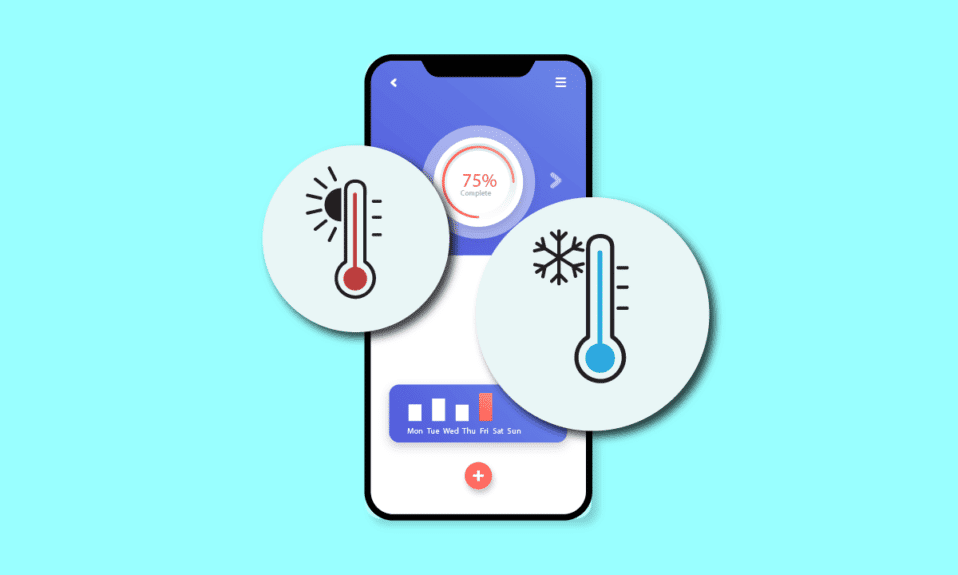
Независимо от того, с каким электронным устройством вы имеете дело, нагрев — это всегда большой шум, особенно когда речь идет о мобильных телефонах. Продолжительные часы использования вызывают перегрев многих мобильных устройств из-за более высоких оборотов вентиляторов процессора, что может напрямую повлиять на срок службы устройства и вызвать перегорание аппаратного обеспечения устройства. Обычно это происходит из-за плохого управления приложениями на телефонах, когда фоновое приложение или процесс продолжает работать без разрешения, разряжая аккумулятор и вызывая дополнительную нагрузку на процессор телефона, поэтому у нас есть различные встроенные приложения, которые помогают в охлаждения смартфонов, и в этой статье будут перечислены некоторые из лучших приложений для охлаждения телефонов Android и iOS. Прежде чем мы приступим непосредственно к списку, давайте разберемся с их рабочим процессом.
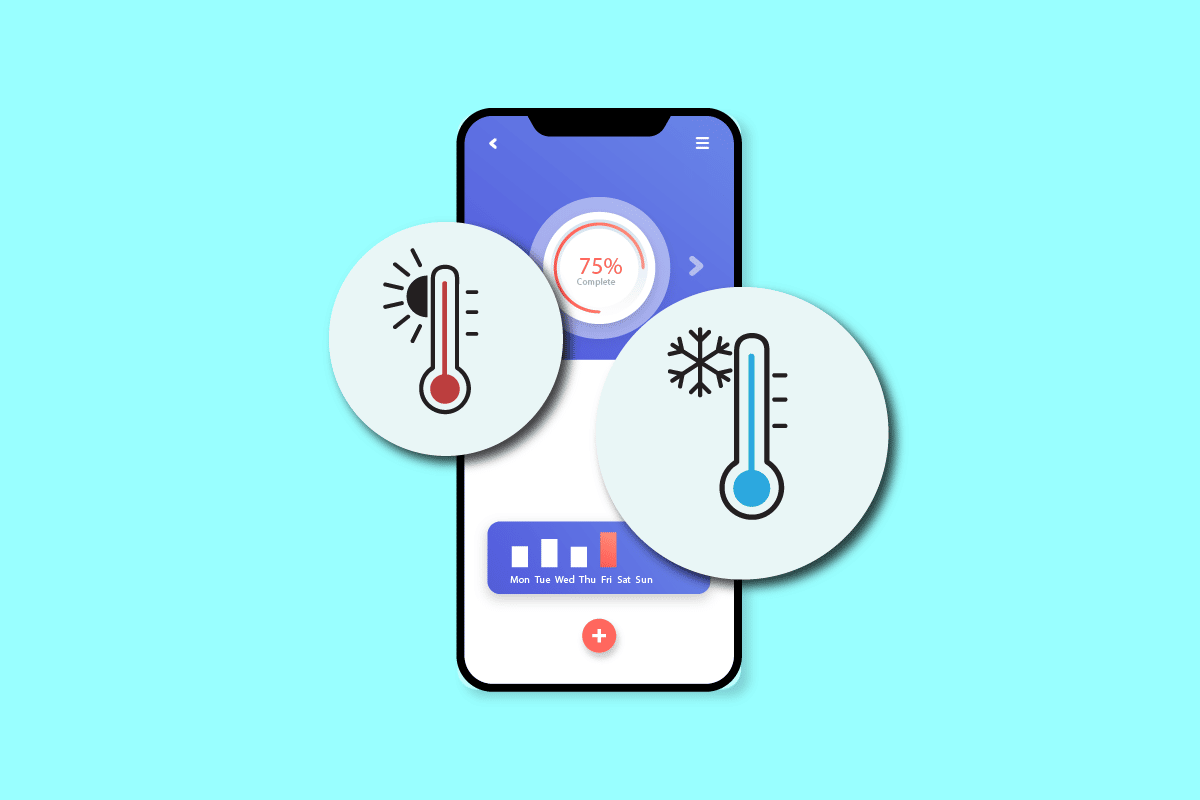
По ряду причин ваш телефон может очень быстро сильно нагреться. При использовании телефона следует ожидать некоторого нагрева. Однако слишком много активных приложений на вашем телефоне может привести к его перегреву. Потенциально он может сильно нагреться в результате интенсивного солнечного света или инфекции. Охлаждающие приложения эффективны, но не в том смысле, как считает большинство пользователей. Охлаждающие приложения работают, отслеживая температуру вашего телефона в режиме реального времени и предупреждая вас о перегреве. Затем охлаждающие приложения изменят настройки вашего телефона и закроют энергоемкие приложения, вызывающие перегрев телефона. Это помогает охладить телефон. Итак, теперь, когда мы знаем основы приложений для охлаждения телефона, давайте приступим к списку.
1. Кулер Мастер
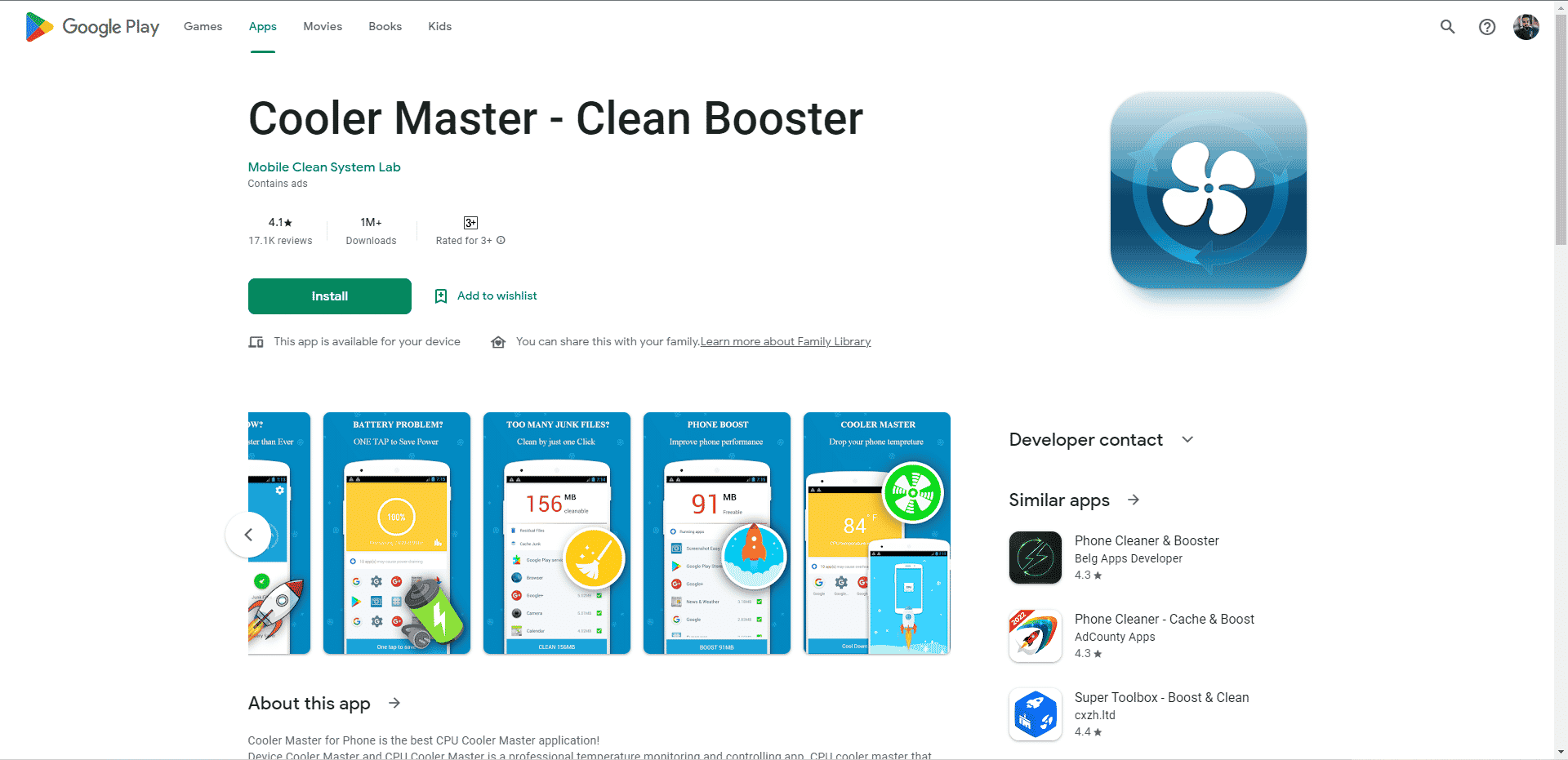
Будучи довольно простым в использовании, Cooler Master занимает первое место в нашем списке. Все, что требуется, — это простое прикосновение, чтобы охладить телефон Android. Как только программное обеспечение открыто, оно отображает проценты вашей оперативной памяти и процессора. Если приложение предупредит вас о том, что температура не подходит, нажмите синюю кнопку ниже, и Cooler Master выполнит поиск установленных программ. Если вы считаете, что это необходимо, у вас также есть возможность отменить выбор приложения. Чтобы помочь снизить температуру, нажатие кнопки «Охладить» закроет все приложения в списке. Убедитесь, что ваш телефон не находится под прямыми солнечными лучами, когда вы оставляете его в покое на период охлаждения, потому что это остановит процесс охлаждения.
Функции:
- Одним движением вы можете закрыть приложения, которые используют слишком много ресурсов ЦП.
- Вам могут напомнить о приложениях с высоким энергопотреблением, если вы будете следить за любыми программами, которые потребляют энергию, даже когда они неактивны. Согласно списку, возможно сохранение в один клик. Увеличьте срок службы батареи после перехода в спящий режим.
- Одним щелчком мыши Android Accelerator ускорит работу телефона.
- Очиститель нежелательной почты для простой и надежной очистки с помощью функций мастера очистки и мощного очистителя.
- Освободите память, удалив мусор из кеша, кеш памяти, рекламные файлы и оставшиеся файлы! Освободите место в памяти, и ваш смартфон и SD-карта будут работать лучше.
- Чтобы сделать Android-телефон более быстрым и чистым, просто удалите мусорные файлы.
2. Кулер для телефона CPU Cooler Master
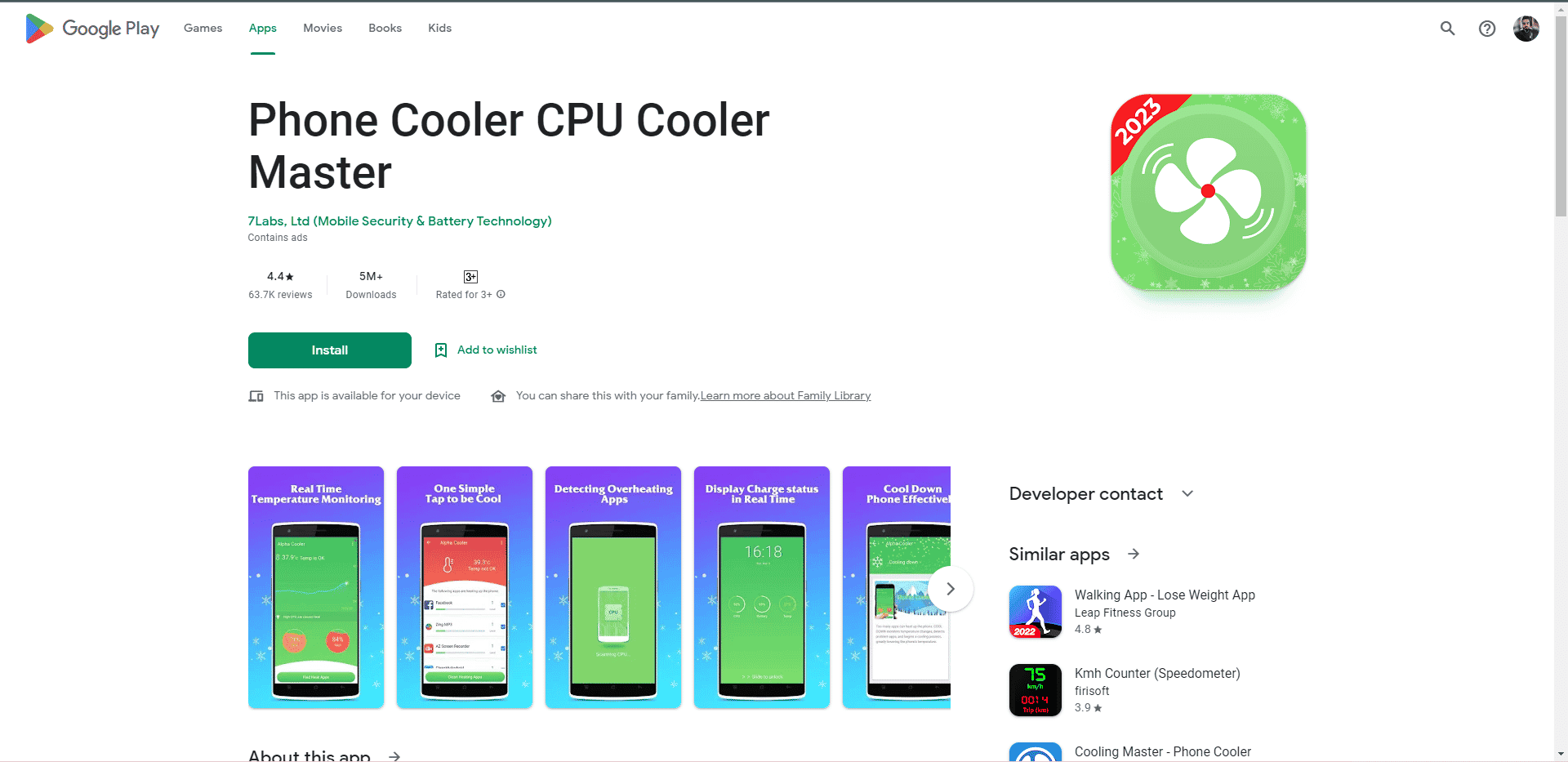
Phone Cooler — одно из лучших приложений для охлаждения телефона, которое регулирует температуру устройства при его охлаждении. Ваш телефон будет работать быстрее, так как он управляет программами, потребляющими ресурсы, и выходит из них. Это снижает нагрузку на ЦП, повышая производительность. Более высокая производительность возможна с помощью Phone Cooler, который также устраняет несколько проблем. В магазине Play это бесплатно.
3. Аккумуляторный доктор
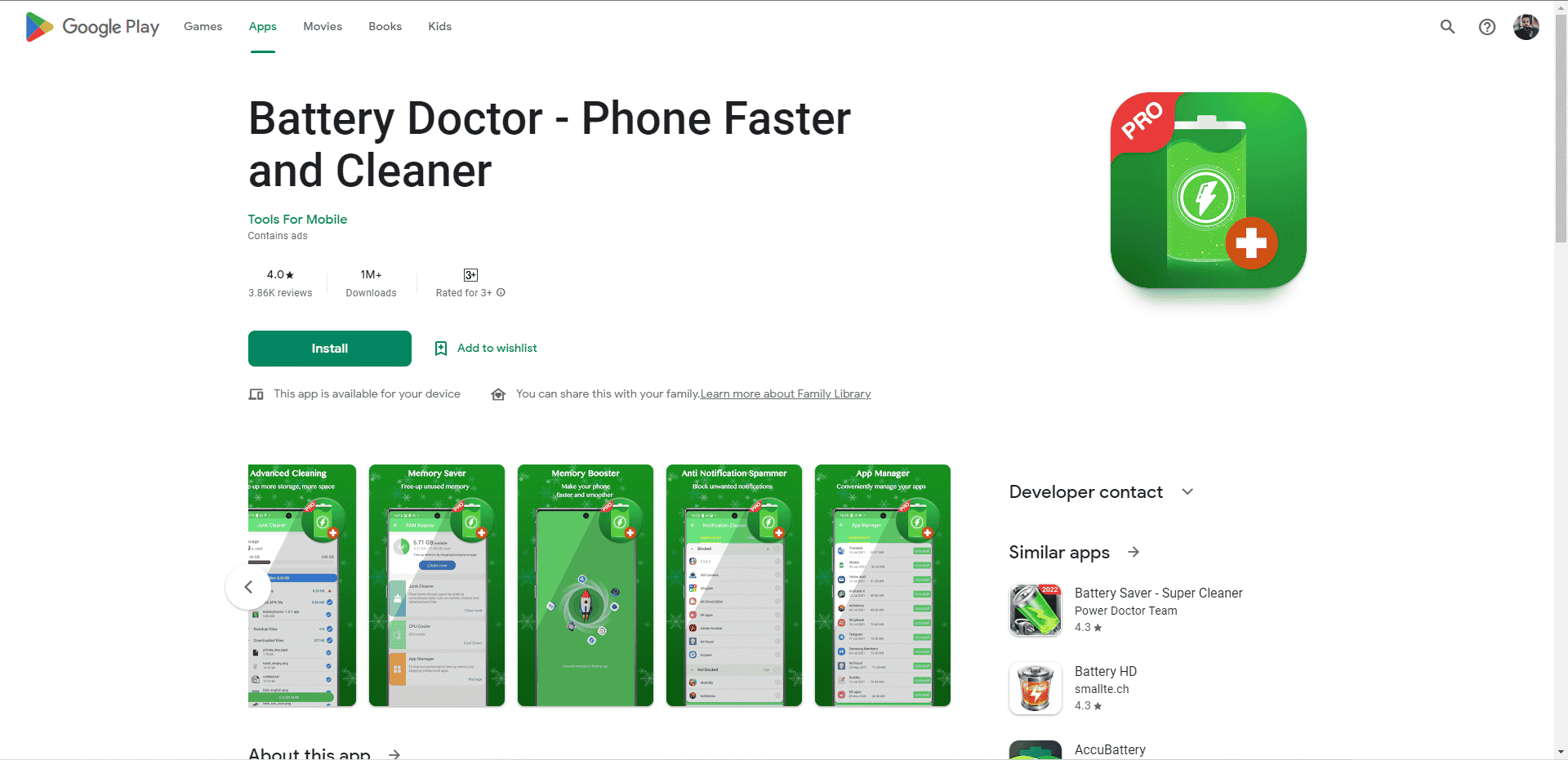
Battery Doctor — популярное приложение, которое помогает продлить срок службы аккумулятора вашего телефона и повысить его общую эффективность. Это также одно из лучших приложений для охлаждения телефонов Android и iOS. Кроме того, он работает как превосходное программное обеспечение для охлаждения телефона Android и может помочь вам очистить ваш телефон от ненужных файлов.
Функции:
- Он прост в использовании и оптимизируется одним движением.
- Его индикатор заряда батареи организует и отображает энергопотребление каждого приложения.
- Вы можете просто отключить приложения, потребляющие заряд батареи вашего телефона и вызывающие его перегрев, одним нажатием.
- Обладает отличными охлаждающими свойствами.
- Он может контролировать температуру вашего телефона и защищать его как от перегрева, так и от перезарядки. Когда вы заряжаете свой телефон, вы можете заметить, что он сильно нагревается, особенно если вы им пользуетесь.
- Battery Doctor улучшает состояние зарядки вашего телефона, чтобы защитить его. Вы также узнаете, как охладить телефон во время зарядки.
4. Cooling Master – кулер для телефона
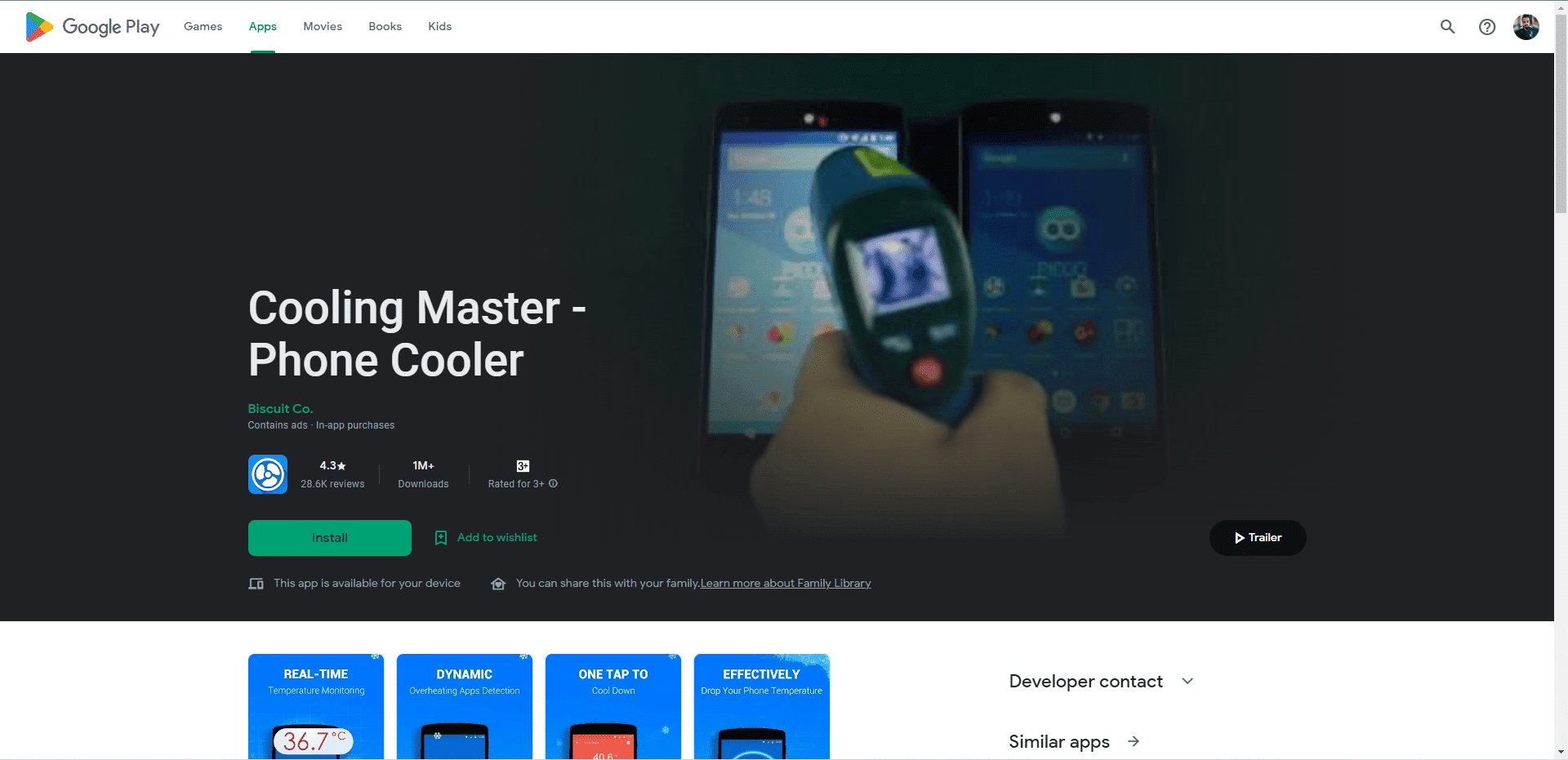
Cooling Master — мощная запись в списке приложений для охлаждения телефона, которые просто снижают температуру и повышают скорость Wi-Fi. Вскоре перегрев вернется в норму, и ваш процессор начнет работать лучше. Это программное обеспечение для охлаждения телефона уведомляет вас об энергопотреблении и приложениях, выделяющих тепло, чтобы вы могли их избежать. Если вы не хотите, чтобы ваше любимое приложение было удалено, поместите его в категорию игнорирования, пока охлаждается батарея. Это программное обеспечение также информирует вас о текущей температуре вашего устройства, оперативной памяти и состоянии зарядки.
5. Универсальный набор инструментов: очиститель

Super Phone Cooler поставляется с программным обеспечением All-in-One Toolbox и может снизить температуру вашего смартфона, а также контролировать его общую производительность. Это эффективное средство для удаления мусора, предотвращающее перегрев телефона за счет удаления лишних данных и кеша. Это в конечном итоге удобно для контроля температуры вашего устройства.
6. Помощник для Android
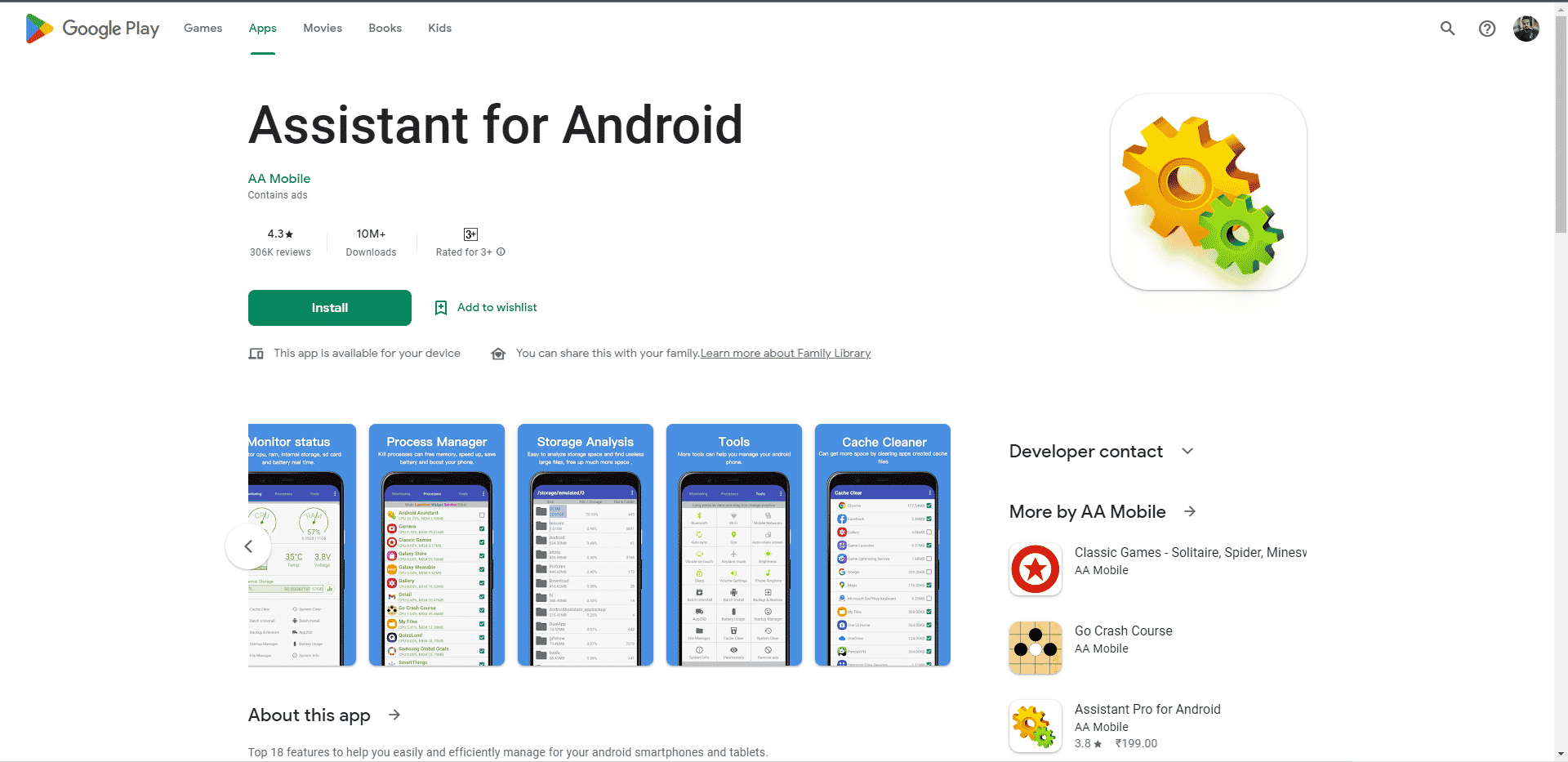
Одним из лучших и наиболее полных инструментов управления для Android является приложение Assistant for Android, которое помогает вашему телефону Android работать более эффективно. Также входит в число лучших программ для очистки кэшей. Он дает вам доступ к 18 лучшим функциям для быстрого и эффективного управления вашим смартфоном, а также сохраняет ваш телефон прохладным, пока он решает проблемы с перегревом. В нем также определяются программы, препятствовавшие повышению производительности.
7. Процессорный кулер — антивирус, очистка
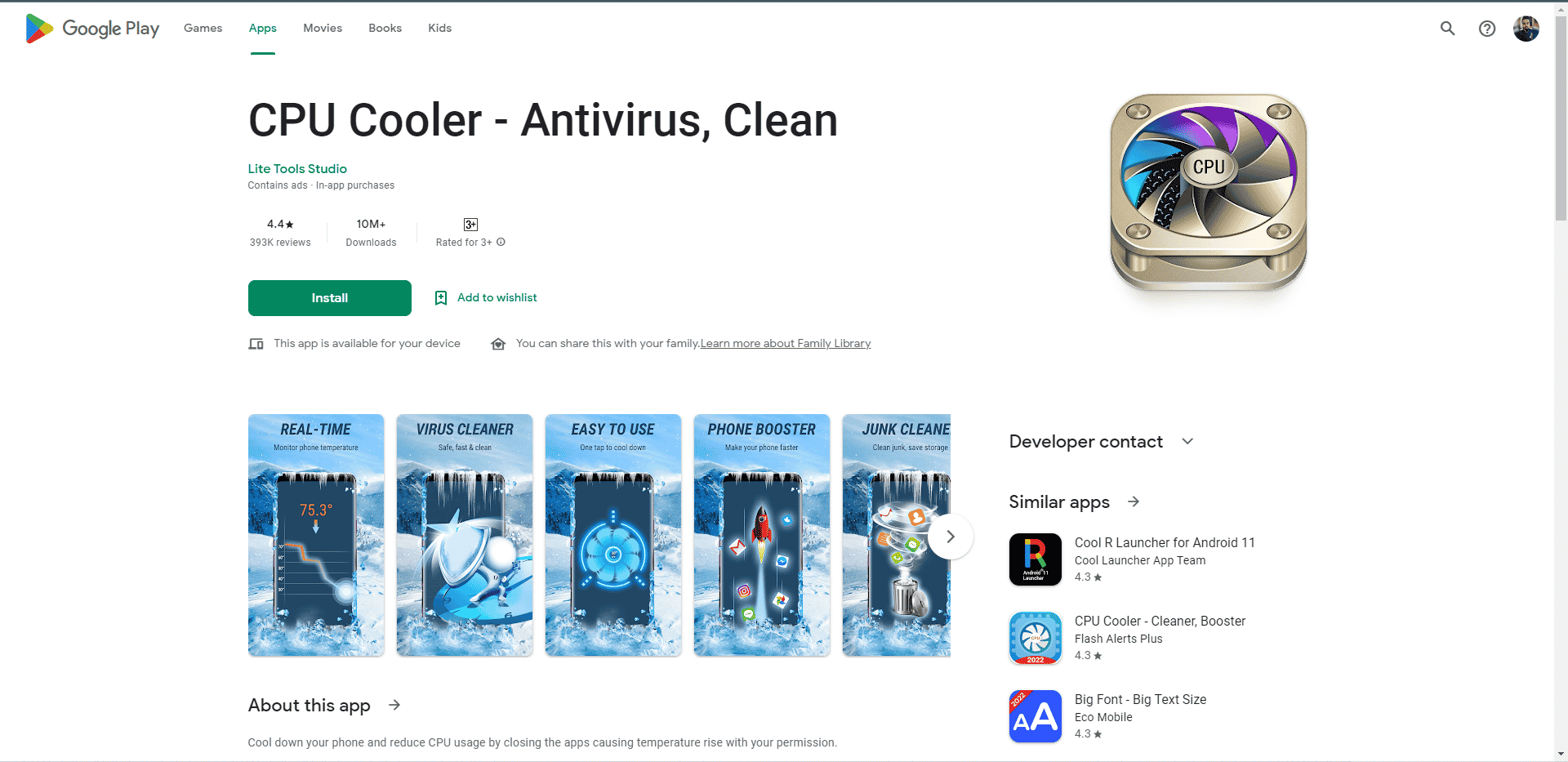
Это одно из приложений для охлаждения телефона имеет привлекательный символ, который имитирует окружающий вас холодный воздух. Как один взгляд на символ охлаждает вас, так и одно прикосновение к вашему мобильному телефону. Программное обеспечение процессорного кулера позволяет легко найти программы, вызывающие проблемы с нагревом. В зависимости от вашего заказа приложение устранит их, чтобы вы могли обнаружить заметное изменение температуры вашего телефона. Эта программа для охлаждения телефона также очищает оперативную память, регулирует температуру процессора и контролирует расход заряда батареи. Общая производительность вашего телефона улучшится и ускорится.
8. Процессорный кулер — очиститель, усилитель
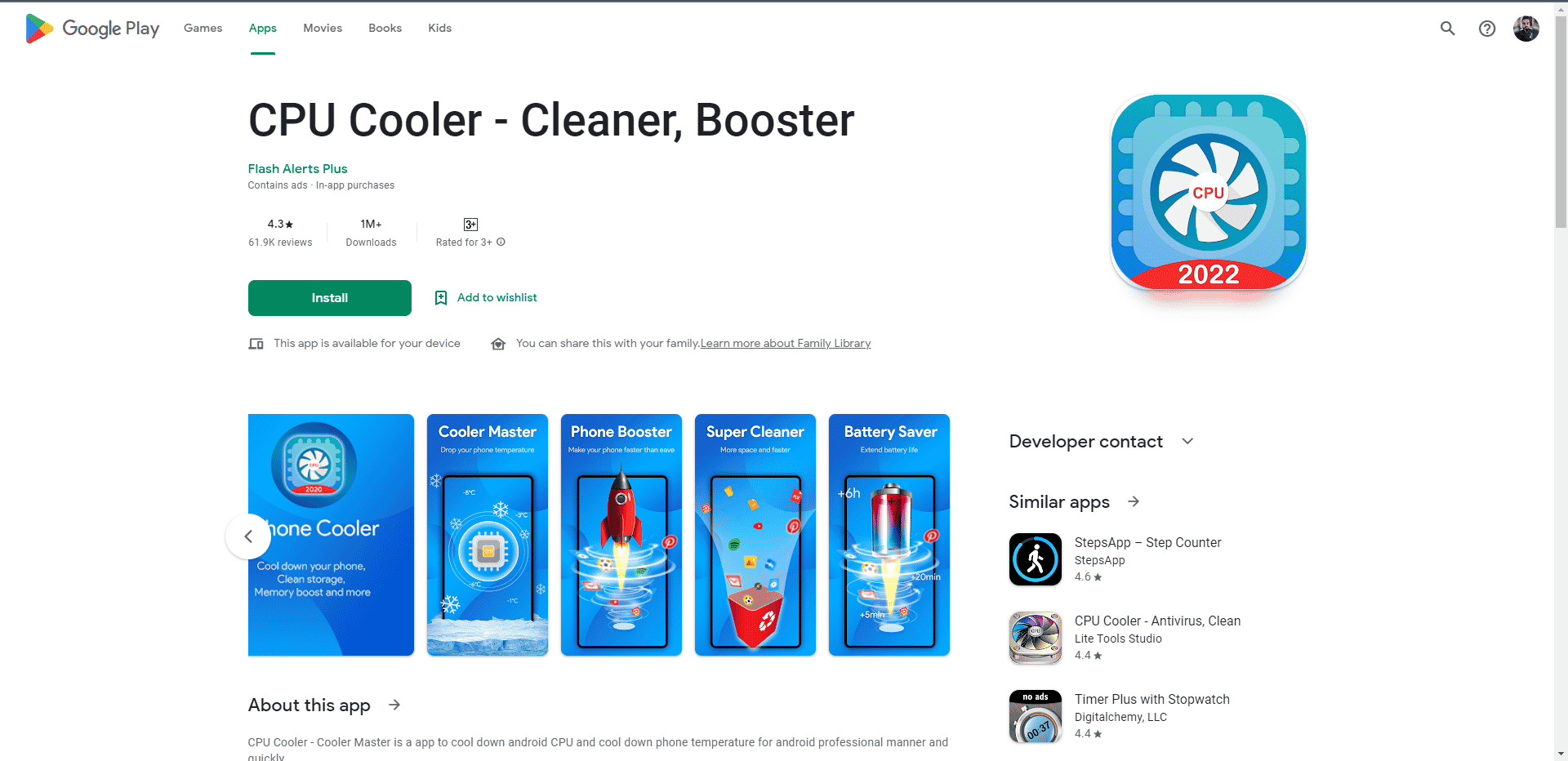
Пусть вас не смущает сходство названий с предыдущим. Хотя оно работает аналогично, программное обеспечение CPU Cooler – Cleaner, Booster позволит быстро снизить температуру вашего телефона, нажав всего одну кнопку.
Функции:
- Это начинается с наблюдения за вашим телефоном.
- Это также избавляет от любых программ, которые нагревают ваше устройство.
- В-третьих, это предохраняет ваш телефон от перегрева.
- Мощные охлаждающие эффекты Cooling Master помогают охлаждать ваш телефон, а также улучшают работу вашего процессора и точно измеряют температуру.
9. Мастер уборщицы – Суперчистильщик
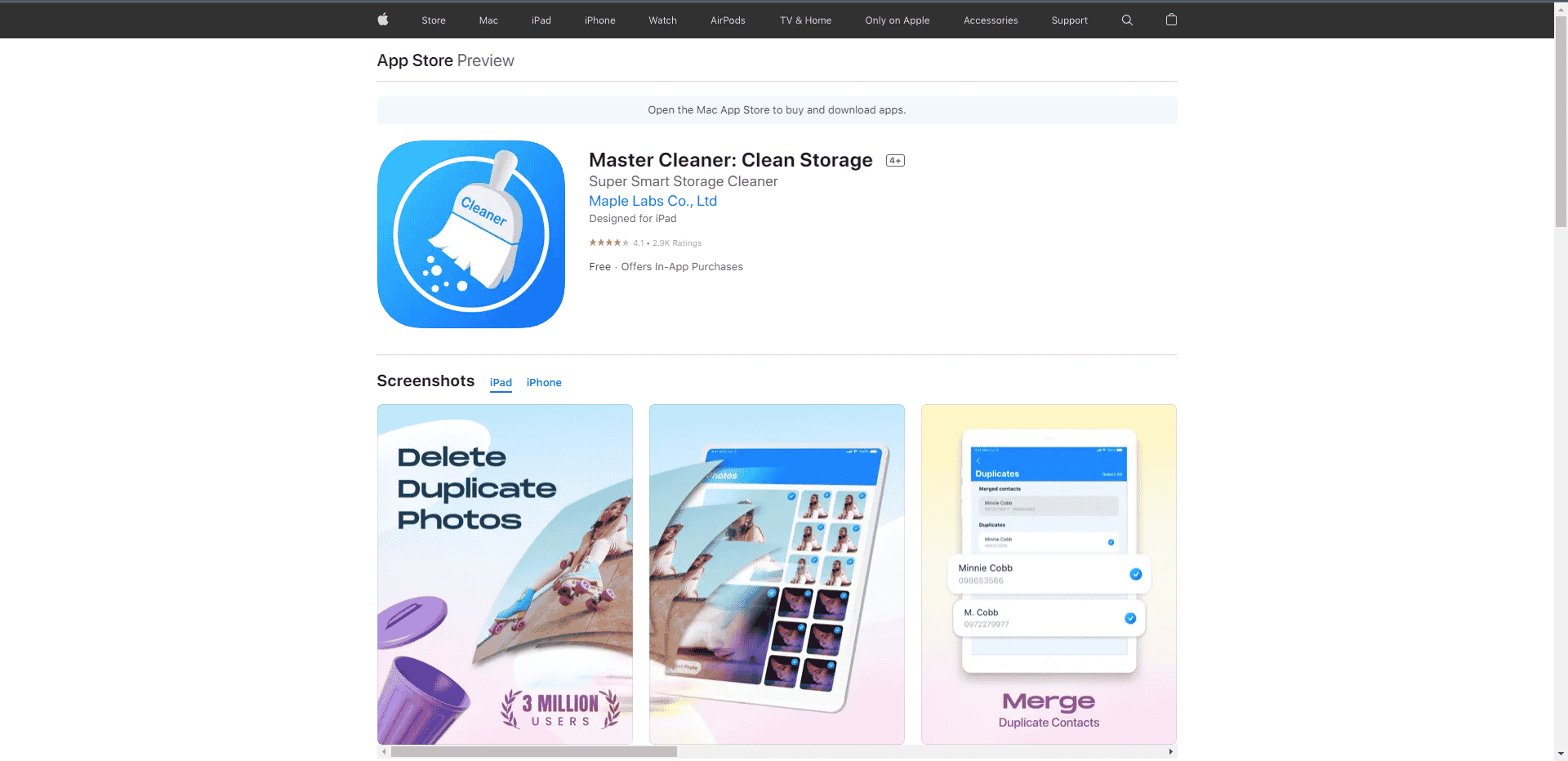
Умный очиститель Cleaner Master может помочь вам идентифицировать и удалить сопоставимые фотографии и видео, объединить дубликаты контактов и создать резервную копию контактов с вашего телефона, чтобы вы могли избавиться от ненужных данных и повысить производительность. Это одно из лучших приложений для охлаждения телефонов Android и iOS. Это фантастическое программное обеспечение очищает телефон от мусора и устраняет проблемы с зависанием и перегревом. Положительные отзывы о лучших приложениях Cooler для телефонов Android и iOS об этом программном обеспечении поступают со всего мира. Вы можете получить доступ к более сложным функциям, купив членство Premium.
10. Охлаждение телефона: Cooling Master и процессорный кулер
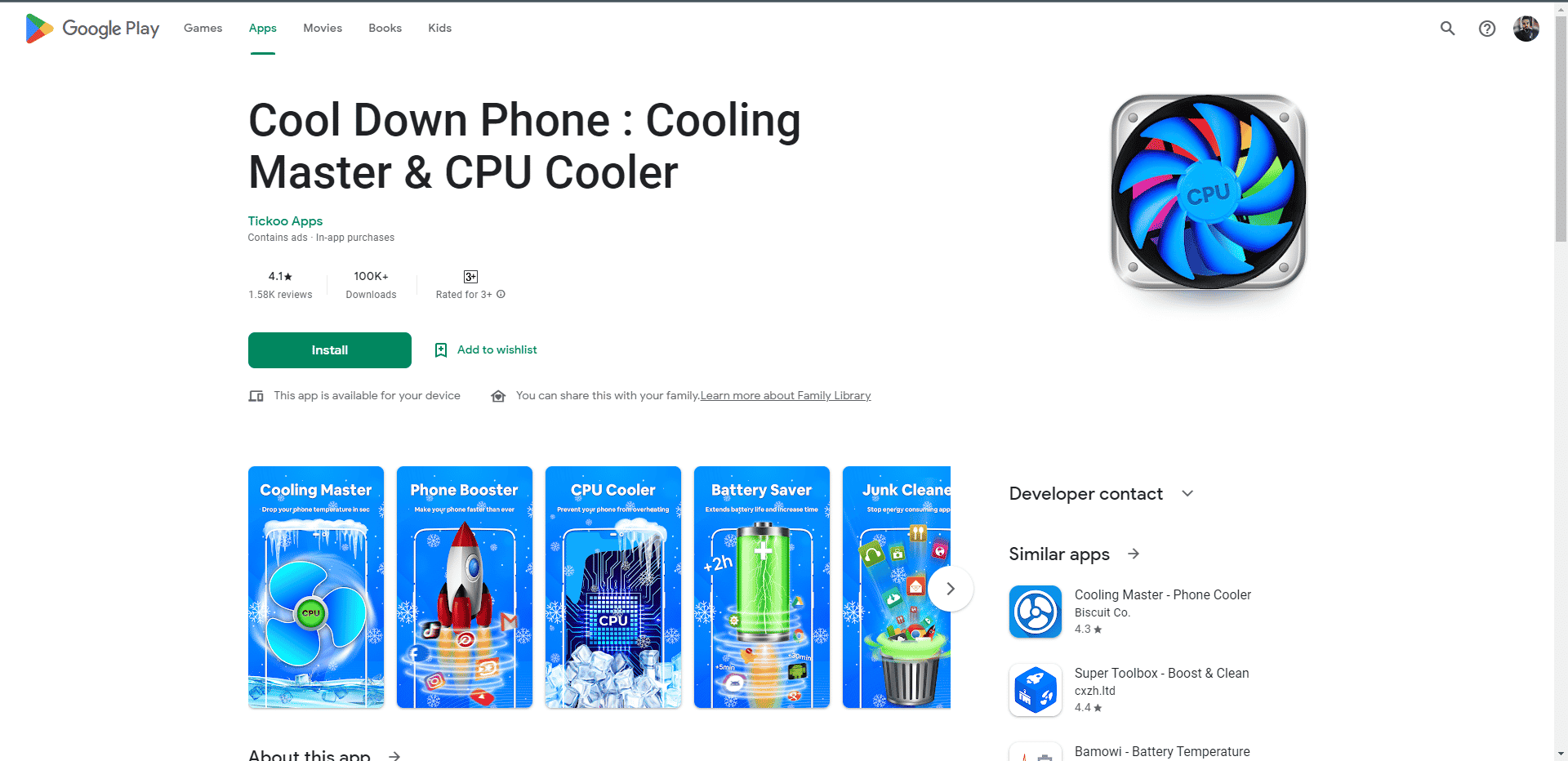
Неудивительно, что это одно из приложений для охлаждения телефона творит чудеса, как и другие в списке. Не замедляя работу телефона и не требуя много времени, это приложение действует как охладитель батареи и отслеживает все действия. С помощью приложения Cool Down Phone: Cooling Master & CPU Cooler вы можете охладить свой телефон одним касанием. Он автоматически анализирует, идентифицирует и устраняет любую проблему, которая создает барьер. Пользователи считают его менее сложным в использовании и менее сложным.
11. Phone Master – мастер очистки от нежелательной почты
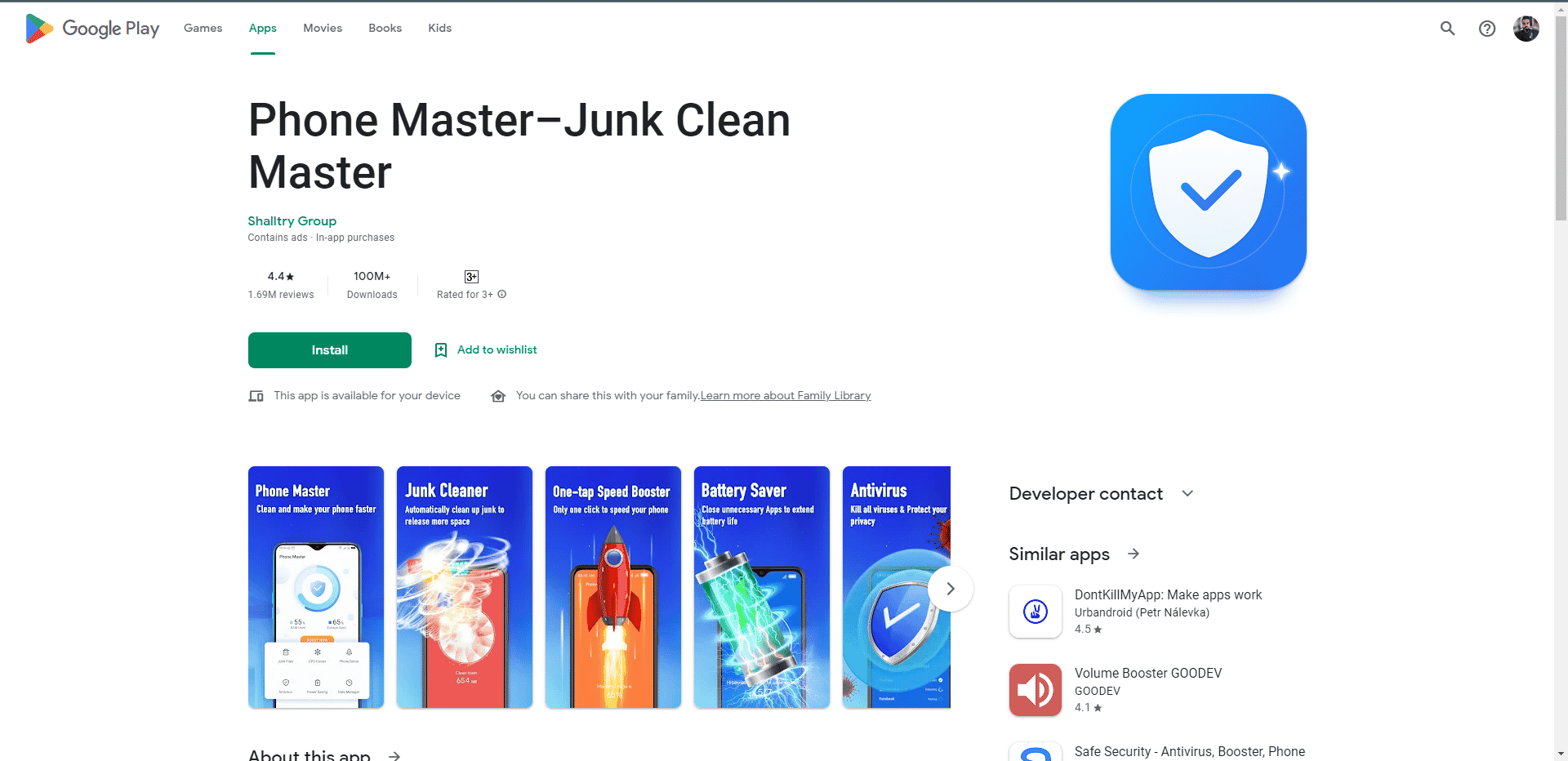
Phone Master — Junk Clean Master — еще одно популярное программное обеспечение для очистки и охлаждения телефона. Ваш кеш, мусорные файлы, оперативная память и другие элементы удаляются при очистке приложения.
Функции:
- Чтобы повысить производительность вашего телефона, он также очищает вашу оперативную память.
- Кроме того, для экономии места и времени автономной работы функция Speed Booster отключает автозапуск программ.
- Программное обеспечение выполняет множество функций, включая блокировку приложений для защиты вашей конфиденциальности и антивирусный сканер. Несмотря на все это, он продолжает хорошо работать в качестве охлаждающего приложения.
- Выявляя и закрывая программы, которые могут повысить температуру вашего телефона, приложение значительно снижает температуру процессора.
***
Нагрев телефона сильно отстой, независимо от того, какой телефон вы используете и какие операции вы выполняете с ним, конечно, за исключением чрезмерной обработки. В Интернете доступно множество приложений для охлаждения телефона, но вы можете положиться на вышеперечисленные, которые могут вам в значительной степени помочь. Поделитесь своими ценными отзывами в разделе комментариев ниже, и мы увидимся в следующей статье.
Случаи перегрева смартфона перестали быть редкостью. Этот маленький компьютер может быть оснащен множеством программ, использование которых нагревает устройство. И если в обычном режиме телефон греется меньше, то при играх или работе в графических редакторах его температура повышается в несколько раз.
В статье мы рассмотрим, почему смартфон нагревается во время игр, возможные последствия, как решить проблемы с перегревом телефона в играх.
Телефон греется во время игр: причины
Многие покупают смартфон именно по той причине, что в нем много доступных игр для мобильных приложений. Используя гаджет в качестве игрушки, можно испытать дискомфорт от того, что он слишком нагревается. Ведь приложения высокой интенсивности дополнительно к графическому задействуют основные процессоры смартфона, что приводит к перегреву.
Есть несколько факторов, влияющих на температуру устройства во время игры и заставляющих его нагреваться:
- запуск «тяжелой» программы;
- скачивание из интернета файла, который много весит;
- открытие сразу нескольких приложений;
- нахождение телефона в чехле;
- использование неоригинального зарядного устройства.
Одной из причин того, что смартфон нагревается во время игры, также может быть заражение вредоносным ПО. Вирусные программы, как правило, занимают большой объем памяти и съедают много ресурсов процессора, от чего телефон сильно нагревается. Некоторые из них могут повлиять даже на физическое состояние устройства. Так, троянский вирус Loapi под видом поддельного антивирусного приложения в магазине Google Play заражал смартфоны на Андроиде. Этот вирус использовали хакеры для майнинга криптовалюты. А пользователи наблюдали перегрев устройства с дальнейшим (в течение пары суток) вздутием батареи.
Существует целый ряд поддельных приложений для Android, заражающих устройства. Причем некоторые из них находятся в папках других приложений, поэтому обнаружить их затруднительно. При этом взломщики могут завладеть вашей конфиденциальной информацией (банковскими реквизитами, личными данными) и отслеживать ваше местоположение, то есть смартфон уже будет «не вашим».
Почему смартфон нагревается, только когда играешь в некоторые игры
Разработчики современных игр придумывают все новые способы популяризации своих изобретений. Они привлекают пользователей реалистичной графикой, погружающей в процесс с головой. Поэтому чем свежее и актуальнее игра, тем сильнее нагревается телефон.
Новые игровые приложения являются энергозатратными со стороны процессора и видеокарты Андроида. Из-за этого аппарат нагревается уже после 10 минут активного использования.
Сильнее всего повышается температура процессора, а также аккумулятора. Особенно влияют на это 3D-игры на высоких графических настройках, а также работа в графических и видеоредакторах.
Какие игры наиболее энергозатратны и, как следствие, заставляют смартфон нагреваться:
- Genshin Impact;
- Call of duty mobile;
- Pubg.
Что будет, если телефон перегреется при игре
Если устройство нагревается, когда вы запускаете игровое приложение, – это не критично, особенно если в обычном режиме он остывает. Бить тревогу нужно тогда, когда смартфон буквально обжигает руку. Ведь систематический перегрев – сигнал о том, что техническая часть устройства неисправна, и телефон в ближайшее время может выйти из строя. В данном случае следует как можно скорее обратиться в сервисный центр, так как чем дольше пользоваться неисправным гаджетом, тем дороже обойдется его ремонт.
При перегреве аккумуляторной батареи она может вздуться и даже взорваться, и тогда ремонт уже не поможет. Известны случаи, когда взорвавшийся аккумулятор приводил к пожару, порче имущества и даже смерти пользователя.
Что делать, если телефон нагревается в играх
Чтобы минимизировать все риски, стоит предпринять необходимые для предотвращения перегрева гаджета меры. Специалисты советуют перед запуском игрового приложения отключить все, что не используется (модули связи, Wi-Fi, GPS-навигатор, Bluetooth, фоновые приложения). Смартфон не будет расходовать на них энергию и сосредоточится на функционировании игры.
Если на телефоне есть чехол, особенно выполненный из кожи, которая плохо пропускает тепло, лучше его снять на время игры.
Стоит обратить внимание на графику: если она несложная, а телефон все равно нагревается, проверьте систему на присутствие вирусов, которые потребляют много энергии, перетягивая на себя внутренние ресурсы.
Сразу после приобретения гаджета загрузите антивирусное программное обеспечение, чтобы телефон не только не нагревался, но и не делился с посторонними конфиденциальной информацией.
Рекомендуется также установить программу очистки от нежелательной почты. Это позволит удалять ненужные файлы, обнаруживать замедляющие работу приложения и удалять лишние предустановленные программы. При этом производительность телефона возрастает, а срок эксплуатации аккумулятора продлевается.
Несколько снижает нагрузку на аккумулятор (как следствие, гаджет не будет сильно нагреваться) и уменьшение яркости экрана во время игры. Кстати, умеренная яркость полезна и для глаз пользователя.
Минимизировать нагрев можно, выбрав низкие настройки графики. Это несколько уменьшит зрелищность, но убережет смартфон от перегрева, а также продлит время работы аккумулятора.
Не стоит играть во время зарядки телефона. Это негативно сказывается на ресурсе батареи. Также в настройках телефона следует включить режим экономии заряда батареи.
Старайтесь не нагружать телефон при жаркой погоде. Не держите его на солнце, а тем более под прямыми солнечными лучами, чтобы он не нагревался.
Продвинутым пользователям можно посоветовать установить кастомную прошивку Андроида, получив root-права. Таким образом снизится тактовая частота и можно будет регулировать уровень нагрева.
Если телефон уже нагрелся, его можно быстро остудить, переключив в режим полета и выключив экран. Нагрузка на процессор снизится и устройство охладится. Самый безопасный способ предотвращения нагрева устройства – приобретение современного мощного гаджета, который позволит с комфортом играть в любые игры и не будет при этом нагреваться.
Многие активные геймеры сталкиваются с ситуацией, когда во время игры смартфон нагревается. Это не только вызывает дискомфорт, но может послужить причиной выхода гаджета из строя. Минимизировать риски можно несколькими способами, в том числе выключением фоновых приложений и модулей беспроводной связи. При покупке телефона рекомендуется изучить его технические характеристики и выбрать устройство, удовлетворяющее требования пользователя.
Почему нагревается смартфон
В любом смартфоне можно выделить четыре основных источника тепла: это радиомодуль, дисплей, аккумулятор и процессор. И если первые два компонента нагреваются обычно незначительно и редко являются причиной для беспокойства, то именно процессор и батарея подвержены перегреву чаще всего. Почему так происходит?
Фото: Depositphotos
Как известно, основной задачей процессора является выполнение необходимых вычислений в максимально короткий срок. Поэтому обычно, чем «тяжелее» приложение или игра, тем выше поднимается тактовая частота процессора, отвечающая за скорость выполнения операций. В свою очередь, это неизбежно приводит к повышенному потреблению питания и разряду аккумулятора, а также к росту температуры обоих компонентов. Другими словами, процессор всегда нагревается первым и «тянет» за собой аккумулятор, и чем сложнее задача, тем выше частота и, соответственно, выше будет температура процессора и батареи.
Иногда такая ситуация становится причиной замкнутого круга: вы запускаете «тяжелое» приложение или игру, после чего ваш процессор сразу выходит на максимальную тактовую частоту. Если при этом он начинает перегреваться, срабатывает защитный механизм троттлинга, который тут же понижает напряжение и частоту, а вы в итоге получаете перегретый смартфон с производительностью, далекой от максимальной.
Гораздо лучше будет вовсе не допускать срабатывания защиты, а держать процессор чуть выше его средних значений. Тогда и смартфон не будет греться, и производительность страдать практически не будет.
Как снизить температуру
Если вы не боитесь экспериментировать, рекомендуем воспользоваться такими продвинутыми инструментами, как Undervolting (снижение подаваемого напряжения на процессор) или снижение тактовой частоты процессора программными методами.
За счет изменения этих настроек с помощью таких приложений, как setCPU или Franco Kernel, вы сможете не только избежать перегрева в будущем, но и продлите жизнь вашей батарее. Однако помните, что без root прав применить «тяжелую артиллерию» у вас не получится.
Как снизить температуру с помощью скрытой настройки
Есть и еще один способ, который косвенно позволяет снизить температуру процессора. Речь идет об увеличении размера буферной памяти в вашем смартфоне, которая, являясь аналогом оперативной памяти, позволяет сглаживать скорость чтения данных из памяти и снижать нагрузку на процессор при выполнении им различных задач.
Как известно, требуемый размер буферной памяти зависит от того, сколько системных вызовов инициирует каждое конкретное приложение при выполнении задач, однако большинство приложений работают существенно быстрее и меньше нагружает процессор именно после увеличения буфера.
Чтобы проверить эту теорию, мы установим приложение AnTuTu Benchmark и проверим температуру процессора под нагрузкой при минимальных и максимальных значениях буфера. Для этого переходим в Настройки смартфона и ищем здесь пункт «Параметры разработчика». Если это меню у вас скрыто, активируйте его семикратным нажатием на пункт «Номер сборки».
В параметрах разработчика ищем пункт «Трассировка системы» и устанавливаем размер буфера для каждого процессора на минимальное значение.
Теперь запускаем тестирование телефона в приложении Antutu Benchmark. По завершении отмечаем, что за время теста наш процессор нагрелся на 8 градусов, с 31° до 39 .
Теперь вернемся в параметры разработчика и изменим размер буфера на максимально возможный. Перезагружаем смартфон и снова запускаем тестирование в приложении AnTuTu.
Видим, что результаты оценочного теста остались практически такими же с едва заметным улучшением по некоторым показателям. Но главное это то, что после увеличения размера буфера во время теста заметно снизилась температура процессора. Вплоть до середины тестирования она оставалась на одном уровне и лишь незначительно подросла ближе к финалу. Это говорит о том, что смартфон будет меньше нагреваться во время игр именно при максимальном значении буфера.
Заключение
Помимо описанных методов, в Play Маркете вы можете найти множество приложений- «охладителей», которые в два клика обещают снизить температуру процессора на 5−10°С. Но на практике многие из них не работают, а лишь заведомо завышают показатели температуры перед «охлаждением», поэтому мы не можем вам их смело рекомендовать.
Если же нужно быстро охладить смартфон — просто отложите его в сторону и подождите, пока температура не придет в норму. Для большего эффекта можно включить режим «Полет», чтобы отключить радиомодуль и по максимуму снизить нагрузку на процессор.
Для самых активных игроманов можно порекомендовать специальные охлаждающие подставки, которые помогут поддерживать температуру на оптимальных значениях.
Помните, что лучшее, что вы можете сделать, чтобы не допускать перегрева, — это следовать здравому смыслу. А для этого, как минимум, не стоит активно использовать смартфон во время зарядки, а также укутывать его в плотные чехлы, которые могут препятствовать естественному охлаждению. Лучше почаще давайте вашему гаджету отдохнуть, тогда и смартфон, и батарея будет служить вам долго и не принесут хлопот с перегревом.
Это тоже интересно:
Почему греется телефон и что с этим делать
Если температура повышается слишком часто или устройство начинает обжигать руки, пора принимать меры.

1. Вы слишком интенсивно используете смартфон
Трёхмерные игры, видеосъёмка и тяжёлые приложения создают повышенную нагрузку на видеоускоритель и процессор. В итоге устройство не только греется, но и быстро разряжается. К такому же эффекту приводит активная работа программ дополненной реальности, навигационных и сетевых технологий вроде GPS, Wi‑Fi, Bluetooth или 3G (особенно когда нет хорошего покрытия).
Что делать
Старайтесь не перегружать аппарат. Чтобы смартфон остывал, делайте перерывы во время долгих игровых сессий, загрузки объёмных файлов из Сети или при работе с камерой и тяжёлыми приложениями. Отключайте навигационные и сетевые модули, когда они вам не нужны.
2. На гаджете есть недоработанные программы
Возможно, какие‑то из установленных приложений содержат ошибки или плохо оптимизированный код, а потому нерационально используют ресурсы системы. Из‑за таких программ процессор может без веских причин работать на повышенной мощности. Закономерный результат: выделяется больше тепла, и быстрее садится батарея.
Что делать
Очистите устройство от всего лишнее. Если температура повышается при работе с приложением, которое не является игрой, видеосервисом или другой ресурсоёмкой программой, попробуйте удалить его или заменить аналогом. Кроме того, не препятствуйте обновлению отдельных приложений, так как свежие версии могут исправлять ошибки.
3. На аппарат действуют внешние факторы
Если гаджет находится под прямыми солнечными лучами, в кармане, под одеялом или в плотном чехле, это также может привести к повышению температуры.
По отдельности эти факторы редко становятся причиной перегрева. Но если действуют одновременно несколько из них и вы при этом активно используете аппарат, то риск обжечься заметно повышается.
Что делать
Старайтесь не держать смартфон под солнцем в жаркую погоду. Настройте автоблокировку экрана, чтобы камера или другие приложения не запускались случайно в кармане. Не кладите устройство в карман, если оно скачивает большие файлы в фоновом режиме. Снимайте чехол, когда играете в игры, если он мешает охлаждению.
4. Вы неправильно заряжаете смартфон
Использование повреждённого или неоригинального адаптера питания чревато проблемами, в том числе перегревом. Если же у вас исправный официальный аксессуар, то процесс зарядки не должен сильно влиять на температуру смартфона.
Исключение составляют случаи, когда на подсоединённом к электросети аппарате играют, смотрят видео или загружают файлы из интернета. В таких ситуациях ощутимый нагрев вам обеспечен.
Что делать
Пользуйтесь только оригинальными кабелями и адаптерами. Если ваше зарядное устройство повреждено, замените его новым. Старайтесь не качать файлы, не запускать игры и тяжёлые программы на смартфоне, подключённом к электросети.
5. У гаджета проблемы с системой
Повышенная температура устройства может быть результатом сбоя в работе операционной системы или интегрированных в неё программ. Кроме того, со временем в ОС накапливаются остаточные файлы и прочий программный мусор, что также может способствовать нагреву.
Что делать
Для начала просто перезапустите гаджет и убедитесь, что операционная система обновлена до последней доступной версии. Если ничего не изменится, попробуйте почистить телефон или вернуться к заводским настройкам, предварительно сохранив важные данные.
6. Вы впервые настраиваете телефон или восстанавливаете данные из резервной копии
Во время первичной настройки и особенно после установки обновлений ОС активно используются процессор, модули связи и накопитель. Программы выполняют индексирование и анализируют имеющуюся информацию, что в свою очередь приводит к повышенному выделению тепла.
Что делать
Нагрев в таких условиях абсолютно нормален. После завершения настройки и обработки данных телефон сам остынет до оптимальной температуры. Можно порекомендовать только не нагружать систему дополнительными задачами и дать ей какое‑то время на необходимые действия.
7. Что‑то не так с аппаратной частью
Если перечисленные выше рекомендации не обеспечили результата, возможно, проблема с аппаратной начинкой смартфона. Заводской брак или поломка вследствие физических повреждений может приводить среди прочего к нарушению нормального теплообмена.
Что делать
Заподозрив наличие неисправностей, попробуйте вернуть устройство в магазин по гарантии или отнесите его в сервисный центр.
Что ещё нужно знать
Какой нагрев считается нормальным
Все смартфоны — как Android‑устройства, так и iPhone — можно использовать при температуре от 0 до 35 °C. Из‑за работы процессора, аккумулятора и других компонентов нагрев внутри самих гаджетов иногда достигает 37–45 °C. При этом температура может кратковременно повышаться, и такое поведение не считается признаком неисправности.
Как понять, что устройство перегрелось
Если корпус телефона раскалился настолько, что его трудно удержать в руках, — вы имеете дело с перегревом. Особенно когда тепло не распределяется по гаджету равномерно, а чувствуется в определённых местах. Часто с повышенным нагревом можно столкнуться даже в режиме бездействия.
Обычно, когда температура выходит за пределы допустимого диапазона, устройство пытается снизить её. При этом может упасть производительность, замедлиться или остановиться процесс зарядки, а также могут отключиться дисплей и вспышка.
При достижении критических показателей на экране, как правило, отображается предупреждение о том, что гаджет нельзя использовать, пока он не остынет.
Как быстро охладить телефон
Если устройство заряжается — отсоедините его от адаптера. Уберите телефон с прямых солнечных лучей в тень. При наличии чехла снимите его. Активируйте авиарежим и снизьте яркость, а лучше полностью отключите гаджет. Если рядом есть вентилятор — поднесите устройство к нему.
А вот класть смартфон в холодильник или морозилку очень плохая идея. Ни в коем случае не делайте так!
Этот материал впервые был опубликован в октябре 2017 года. В июне 2021‑го мы обновили текст.
Читайте также 📱💻🖥
- Как узнать температуру процессора, видеокарты и других частей компьютера
- Как выбрать смартфон
- Почему компьютер не видит телефон или планшет и что с этим делать
- Почему греется ноутбук и что с этим делать
- Не включается телефон. Что делать?
За последние пару лет количество игр на смартфонах возросло. OEM-производители в настоящее время стремятся к этой категории и вводят новые игровые смартфоны.
Эти устройства имеют высокую тактовую частоту, т. е. до 120 Гц, а также большую батарею. Но на этих игровых смартфонах есть радиатор, который мы не получаем с обычными смартфонами.
И обычные смартфоны также способны обеспечить максимальный игровой опыт. Однако по сравнению с этим игровым смартфоном проблемы с нагревом смартфона будут возникать чаще, поскольку эти обычные устройства не предназначены для тяжелых игр.
И если вы ищете способы решения проблемы перегрева, то вы попали по адресу. В этом посте, мы расскажем вам о лучших способах решения проблем перегрева во время игр на смартфонах.
Итак, без лишних слов, давайте перейдем непосредственно к самой статье:

Лучшие способы решить проблему перегрева во время игр на смартфоне
Вполне нормально, если ваше устройство нагревается во время игры, но если ваш телефон буквально кипит, это не нормально! Вы можете выполнить простые шаги, чтобы устранить проблемы с перегревом смартфона во время игры на нем.
Отключите Bluetooth или GPRS
Прежде всего, смартфоны нагреваются, потому что процессор внутри телефона обрабатывает множество вещей одновременно. И лучше минимизировать количество функций на вашем телефоне, чтобы избежать перегрева телефонов. Вы можете начать, убедившись, что Bluetooth или службы определения местоположения не включены (если не требуется во время игры) потому что эти два варианта быстро разряжают батарею вашего устройства. Есть определенные приложения, которые безо всякой причины требуют местоположения или доступа Bluetooth. Убедитесь, что выключили их.
Использование сети 4G или WiFi с перерывом
Когда вы играете в онлайн-игры, сети 4G или WiFi, если они постоянно используются графическим процессором и процессором, могут вызвать перегрев. Единственное решение этой проблемы — сделать перерыв после 30 минут игры, чтобы избежать проблем с нагревом на вашем смартфоне.
Слишком много приложений открыто в фоновом режиме
Часто из-за плохого управления оперативной памятью несколько приложений продолжают работать в фоновом режиме, даже если они вам не нужны. Теперь, чтобы избежать проблем с нагревом, как уже упоминалось, вам нужно убедиться, что ваш процессор обрабатывает меньше функций. И для этого вы можете использовать некоторые сторонние приложения, которые очищают фоновые приложения и освобождают вашу оперативную память.
Отключить уведомления приложений
Причиной излишнего использования процессора являются уведомления приложений, и вам необходимо убедиться, что уведомления приложений отключены, перейдя в Настройки> Уведомления> Приложения> отключить уведомления.
Вы также можете использовать определенные игровые режимы, предоставляемые OEM-изготовителями, такие как режим Fnatic в OnePlus, Game Booster в Samsung и т. д., Чтобы отключить уведомления приложений во время игры.
Пропавшие обновления
В некоторых случаях из-за ошибок в программном обеспечении вашего устройства могут возникать проблемы с нагревом. Поэтому убедитесь, что вы используете самое последнее программное обеспечение или обновление встроенного программного обеспечения, предоставленное вашим OEM-поставщиком, потому что с обновлениями такие проблемы устраняются.
Надеюсь, вам, ребята, понравился этот пост, и вы смогли решить проблему перегрева вашего устройства.
